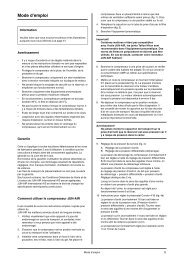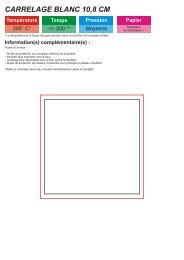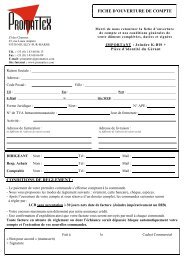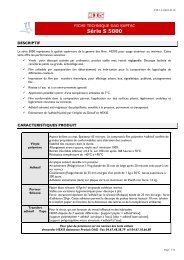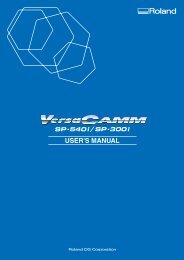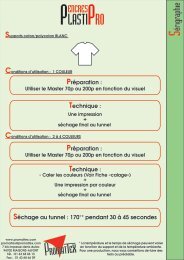Plotter PromaCut PC-430L - Promattex
Plotter PromaCut PC-430L - Promattex
Plotter PromaCut PC-430L - Promattex
- No tags were found...
You also want an ePaper? Increase the reach of your titles
YUMPU automatically turns print PDFs into web optimized ePapers that Google loves.
Manuel d’Utilisateur<strong>PC</strong>-<strong>430L</strong>promattex@promattex.com - www.promattex.com7 bis impasse denis dulac, 94700 MAISONS-ALFORTTél. : 01 43 68 06 13 - Fax : 01 43 68 66 09
SOMMAIREPARTIE 1 : CONSIGNE DE SECURITE ......................................................................................................... 3PARTIE 2 : INTRODUCTION .......................................................................................................................... 6Les caracteristiques ........................................................................................................................................ 6Description ..................................................................................................................................................... 7PARTIE 3 : INSTALLATION ............................................................................................................................ 9Connexion usb ............................................................................................................................................... 9Connexion serie ........................................................................................................................................... 10Branchement du cordon secteur ................................................................................................................... 10Porte lame et lame ........................................................................................................................................ 11Installation driver ......................................................................................................................................... 12Paramétrage logiciel..................................................................................................................................... 14PARTIE 4 : FONCTIONNEMENT ................................................................................................................. 18Mode de fonctionnement ............................................................................................................................. 18Chargement de la matiere ............................................................................................................................ 19Reglage ........................................................................................................................................................ 19PARTIE 5 : RESOLUTIONS DE PROBLEMES ............................................................................................ 222
Partie 1 : CONSIGNE DE SECURITEDéfinition des symboles d'avertissement :WARNINGCAUTIONUtilisé pour les instructions alertant l'utilisateur sur les risquesde décès ou de blessures graves induites par une mauvaiseutilisation du matériel.Utilisé pour les instructions alertant l'utilisateur sur les risquesd'endommager gravement le matériel suite à une mauvaiseutilisation.Définition des signes et symboles :Ce symbole est fait pour attirer l'attention de l’opérateur. Les symbolesen triangle spécifient les cas où il faut être attentif. Le symbole à gaucheprévient de risque d’électrocution.Les symboles dans le cercle indiquent des interdictions. Le symbole àgauche interdit le démontageWARNINGNe pas utiliser une source électrique d’un voltage différent de celuimentionné. Un risque d'incendie ou de court-circuit peut en résulter.Si la machine fait de la fumée, émet une odeur désagréable ou desbruits étranges, merci de ne pas l’utiliser. Dans ces cas là, l’utilisationcontinue peut conduire à un risque d'incendie ou de court-circuit.3
Ne pas débrancher la machine quand elle est en fonctionnementpour éviter de la détériorer.Mettre l'appareil à la terre avec le fil de mise à la terre. Ne pasrespecter cette consigne peut créer un risque d'électrocution en casde panne mécanique.Ne pas démonter, réparer ou remonter la machine. Risque d'incendieou de court-circuit.CAUTIONNe pas faire couler de liquide ou jeter du métal dans la machine, celapourrait l'enflammer.Ne touchez jamais le bout de la lameavec vos doigts.Vous risqueriez de vous blesser, et lesperformances de la lame seraientamoindries.Ne pas détériorer ou changer auhasard le câble d’alimentation. Ne pasplier ou tirer excessivement sur le câbled’alimentation, cela pourraitendommager la source d’alimentationet causer des court-circuits.Débrancher la machine lorsqu'elle resteinutilisée pendant une longue périodepour éviter un risque d'incendie.Quand la machine est en marche, nepas mettre ses doigts dedans pouréviter les blessures.4
Mettre la machine sur un endroit stablepour éviter qu’elle tombe et soitdétériorée.Pour débrancher la machine, merci detirer sur la prise et non sur le câble, lefait de tirer fort sur le câble peut causerdes court-circuits.Toute opération est interdite en casd’orage et de foudre pour éviter dedétériorer la machine.5
Partie 2 : INTRODUCTIONLES CARACTERISTIQUESVérifiez que tous les accessoires standards montrés ci-dessus sont présents. Si unaccessoire venait à manquer, contactez <strong>Promattex</strong>.Câble d’alimentation Câble RS 232Câble USBPorte Lame + lamePorte StyloDérouleurCd <strong>PromaCut</strong>Notice6
DESCRIPTIONCPU : 16-bitEntraînement : moteur pas à pasLaize supportable : 43 cmLaize découpable : 33 cmPorte rouleau intégréVitesse de découpe : 600 mm/sForce de découpe : jusqu'à 255 gfRésolution mécanique : 0,1 mmInterfaces : USB 1.0 et Série (RS-232C)Mémoire tampon : 1 MBAlimentation : 220 V - 50 HzDrivers : 2.6.2.0Compatibilité : Windows XP, Vista et Seven (sauf Seven 64 bits Ultimate)Dimensions (L x P x H) : 56 x 27 x 24 cmPoids : 12,5 KgGarantie 1 an retour atelier / Certifié CEVue de face7
Vue arrièreClavier de contrôle8
Partie 3 INSTALLATIONCette machine est un appareil de précision‣ La manipuler avec soin, ne jamais soumettre la machine à un impact ou uneforce excessive.L’installer dans un endroit approprié‣ L’installer dans un endroit ayant la température et l’humidité relatives spécifiées.‣ L'installer dans un endroit tranquille, stable, offrant de bonnes conditions defonctionnement.Remarques importantes sur le branchement des câbles‣ Brancher soigneusement le cordon secteur et les câbles d’ordinateur.Lors du déplacement de la machine‣ Lorsque la machine doit être déplacée, il faut la soutenir par en-dessous desdeux mains. Tenir la machine par un autre endroit pour la déplacer peutl’endommager.CONNEXION USBVeillez à effectuer le raccordement de la machine à l’ordinateur pendant laprocédure d’installation du pilote. Si ce raccordement a été effectué avant deprocéder à l’installation du pilote, celle-ci peut échouer et la machine peut devenirinutilisable.p 28 “Installation du pilote”Ne pas connecter le câble USBavant d’avoir installé le pilote.‣9
Remarque importante sur la connexion USB‣ Ne pas utiliser de concentrateur (hub) USB ou autre.CONNEXION SERIEBRANCHEMENT DU CORDON SECTEURRemarques importantes sur le cordon secteurATTENTION Ne jamais endommager le cordon secteur ou le tirer avec force. Vouspourriez déchirer son isolation, ce qui provoquerait un court-circuit entraînant un chocélectrique, une électrocution ou un incendie.ATTENTION Ne jamais placer d’objet sur le cordon secteur, le tordreexcessivement, ou le laisser se déformer. S’il se déforme, l’endroit déformé peuts’échauffer et provoquer un incendie.ATTENTION Ne jamais utiliser la machine avec un cordon secteur emmêlé ouenroulé. S’il est emmêlé ou enroulé, il peut s’échauffer et provoquer un incendie.10
ATTENTION Ne jamais utiliser un adaptateur secteur autre que celui fourni avec lamachine. Ne jamais utiliser non plus de rallonge ou de prise multiple. La prise multiple oula rallonge pourrait chauffer et provoquer un incendie.ATTENTION Ne jamais utiliser un adaptateur secteur, un cordon électrique ou uneprise secteur endommagé, ou avec une prise électrique mal fixée. Vous risqueriez deprovoquer un incendie, un choc électrique ou une électrocution.PORTE LAME ET LAMEPour installer une lame dans le porte-lame, il suffit d'appuyer sur la tige métallique situéesur le dessus (1) pour faire ressortir la lame (4) et pouvoir ainsi l'enlever. Faire glisser unenouvelle lame à la place de l'ancienne, côté tranchant vers le bas, puis visser / dévisserle capuchon (3) de façon plus ou moins importante en fonction du dépassement de lameque l’on souhaite obtenir (4).Si vous utilisez différents types de matériauxEn fonction du type de matériau (par exemple un matériau ayant un support papierfin), il peut être nécessaire de régler la valeur du dépassement de la lame. De plus, sivous n’obtenez pas des résultats de découpe stables, le fait de modifier le dépassementde la lame peut donner de meilleurs résultats.Pour définir la valeur de dépassement de la lame, se référer au schéma suivant :11
Seule une petite partie de la lame doit dépasser du porte-lame. Ce dépassement nedoit pas excéder l'épaisseur totale du vinyle à découper + son liner. Il est important derespecter cette précaution pour ne pas user prématurément les lames.Installer le porte-outilPenser à ouvrir le capot du plotter pour pouvoir installer le porte lameDesserrez la vis du chariot de découpe.Soutenez la vis par en-dessous et insérez le porte-outil. Si vous ne tenez pas la vis decette manière, la qualité de découpe risque d’en souffrir.Resserrez la vis. Tirez le porte-outil vers le haut pour vous assurer qu’il est bien fixéINSTALLATION DRIVERA propos du driverPour un fonctionnement optimal, se servir uniquement du driver fournie par<strong>Promattex</strong> (USB Serial Port 2.6.2.0)12
Le driver pour le <strong>PromaCut</strong> <strong>430L</strong> est disponible dans le CD fourni. Si vous n’avezplus le CD, vous pouvez le retrouver le driver à l’adresse internet suivante :http://www.promattex.com/FREE/PLOTTER/<strong>PromaCut</strong>/Driver/Driver%202.6.0.zipCompatibilité driver 2.6.2.0Le driver 2.6.2.0 n’est pas compatible avec window 7 dans sa version Ultimate.Avant de commencer l’installation et les réglages, vérifiez que le câble USB n’est pasconnecté.Vous devez disposer des droits administrateur de votre ordinateur pour installer le driver.Vous trouvez dans le CD fourni, dans le dossier vidéo, une vidéo pas à pas pourl’installation complète de votre matériel.Désactivation des mises à jour automatiques des pilotes de windowsAller dans le Panneau de configurationCliquer sur l’icône SystèmeSur la colonne de gauche, Cliquer sur Paramètres système avancésAller dans l’onglet MatérielCliquer sur Paramètres d’instalation des périphériquesChoisir Non, je préfère choisir manuellementChoisir Ne jamais installer de pilotes depuis Windows UpdateCliquer sur Enregistrer les modificationsInstallation driverInsérer le CD fourni avec votre matériel dans votre ordinateurOuvrir le CDAllumer votre plotterConnecter le câble USB à votre ordinateurWindows le détecte mais n’arrive pas à installer le driverAller dans le Panneau de configurationCliquer sur l’icône Système13
Sur la colonne de gauche, Cliquer sur Gestionnaire des périphériques La fenêtre suivante apparaît : Dérouler le menu Autre périphérique Faire un clic droit sur USB Serial Port Cliquer Mettre à jour le pilote Cliquer sur Rechercher le pilote sur mon ordinateur Cliquer sur Parcourir Choisir votre lecteur cd puis sélectionner le dossier driver Cliquer sur Ok Cliquer sur Suivant Patienter pendant l’installation du driver Une fois l’installation terminée, cliquer sur Fermer Toujours sur la fenêtre Gestionnaire des périphériques, dérouler le menu Port COMet LPT Faire un clic droit sur USB Serial Port puis cliquer sur Propriété Cliquer sur avancé Choisir le Port COM 1 Cliquer sur Ok Cliquer sur Ok Fermer la fenêtre du Gestionnaire des périphériques Redémarrer votre OrdinateurPARAMETRAGE LOGICIEL14
<strong>Promattex</strong> recommande l’utilisation de FlexiStarter Pcut édition pour l’utilisation du<strong>PromaCut</strong> <strong>430L</strong>Plug in Illustrator / CorelDrawRégler la valeur de l’offset à : 0.41 mmRégler la valeur de surcoupe (overcut) à : 1.54 mmRenseigner le champ device : CTN/0630Renseigner le Port : COM1FlexiStarterOuvrir Production managerAller dans le menu ConfigurationCliquer sur Ajouter une configurationRenseigner la marque suivante : Creation <strong>PC</strong>utRenseigner le modèle suivant : CT-630Cliquer sur SuivantAppeler votre configuration <strong>PromaCut</strong> <strong>430L</strong>Renseigner le port COM suivant : COM1Cliquer sur TerminerRéglage de l’offset : 0.041 cmRéglage de la surcoupe (overcut) : 0.154 cmSignGo Aller dans démarrer -> Tous les programmes -> SignGo Cliquer sur Add and remove cutters Sélectionner dans la liste de gauche Creation <strong>PC</strong>UT CT 630 Cliquer sur Add Cliquer sur Update Ouvrir le logiciel SignGo Cliquer sur Cut Dans l’onglet Cut, Sélectionner dans le Champ Current Cutter Creation <strong>PC</strong>UT CT630 Cliquer sur Setup Renseigner le champ Tool offset à 0.0118 Cliquer sur Ok Renseigner le champ overcut à 0.254WinPcSignOuvrir WinPcSignAller dans le menu ConfigurationCliquer sur DécoupeurCliquer sur Ajouter EnleverSélectionner dans la fenêtre de gauche <strong>PC</strong>UT CT630Cliquer sur Ajouter15
Cliquer sur AccepterDans le champ Connecté sur, Choisir COM1Cliquer sur Terminer/Enregistrer.ArtCutAller dans le Panneau de configuration de windowsCliquer sur l’icône SystèmeSur la colonne de gauche, Cliquer sur Gestionnaire des périphériquesDérouler le menu Port COM et LPTFaire un clic droit sur USB Serial Port puis cliquer sur PropriétéAller dans L’onglet Paramètre du PortCliquer sur Avancé Remplir les champs comme dans les captures ci-dessous : Cliquer sur Ok Remplir les champs comme dans les captures ci-dessous :16
Cliquer sur OKOuvrir ArtCutAller dans le menu FileCliquer sur CutPlotSélectionner dans le colonne Manufactures : OthersSélectionner dans la colonne Device Model : DMPLCliquer sur AddCliquer sur CloseDans le champ Link to, renseigner le port COM1Cliquer sur SetupRenseigner les onglets <strong>Plotter</strong> compensation et Serial Port Setting comme les capturesci-dessous :Cliquer sur Ok17
Partie 4 : FONCTIONNEMENTSi le chariot de découpe touche l’un des deux arrêt d’urgence (entourer sur schéma cidessous),le plotter sera bloqué. Pour débloquer le <strong>Plotter</strong>, il faut l’éteindre, déplacer lechariot de découpe lentement à la main.MODE DE FONCTIONNEMENTLe <strong>PromaCut</strong> <strong>430L</strong> a deux mode de fonctionnement :• Mode OnLine• Mode MenuPour passer d’un mode à un autre appuyer sur le Bouton OnLineMode Online‣ Le mode OnLine sert Exclusivement à communiquer avec l’ordinateur‣ Seule la touche Online et les touches Porte lame sont actifs dans le mode Online‣ Lors de la mise en tension, le plotter est en mode Online‣ Lorsque l’écran affiche OnLine, le plotter est en mode OnlineMode Menu‣ Le mode Menu sert à configurer le plotter‣ Pour aller dans le mode Menu, appuyer sur Online‣ Aucune découpe ne peut être envoyée en mode Menu‣ L’écran de base du mode menu est X+0.00 ; Y+0.00‣ En mode Menu, vous pouvez déplacer le chariot (attention à ne pas rentrer encontact avec les arrêt d’urgence) et la matière avec les touches curseurs‣ En mode Menu, Vous pouvez éffectuer un test de découpe18
CHARGEMENT DE LA MATIERELe <strong>PromaCut</strong> <strong>430L</strong> a une laize maximum supportable de 43 cm et découpable de 33 cm‣ Abaissez les leviers pour lever les galets.‣ Placez le rouleau sur les supports puis passez la matière de l’arrière de la machinevers l’avant. Assurez-vous de ne pas plisser la matière.‣ Ajustez la position de galet droit et gauche en fonction de la largeur du vinyle.‣ Après avoir enlevé les plis du vinyle, baissez les galets en levant les leviers,déroulez le vinyle de la longueur que vous souhaitez découper.REGLAGEPour obtenir une bonne qualité de découpe, il faut toujours effectuer une découpe testavant de procéder à la découpe réelle, afin de vérifier que la qualité de découpe estsatisfaisante en fonction du matériau employé.Point d’origineCette fonction permet de débuter la découpe ou le tracé à l'endroit désiré19
test de découpePour obtenir une bonne qualité de découpe, il faut toujours effectuer une découpetest avant de procéder à la découpe réelle, afin de vérifier que la qualité de découpe estsatisfaisante en fonction du matériau employé.Echeniller le test de découpe, si la découpe est mauvaise ajuster la force (voirparagraphe suivant) et refaire un test de découpe. Une fois le test de découpe est bon,Passer le plotter en mode OnLine.Réglage de la ForceAjuster la force de découpe à l’aide du test de découpe (voir paragrapheprécédent)Pour prolonger la durée de vie de la bande téflon, sélectionnez la FORCE la plus faible etajuster-la petit à petit en vérifiant que le tracé soit lisible.20
Réglage de la vitesse‣ Si la valeur de la vitesse est très élevée, la découpe/tracé aura un rendu grossiermais la durée totale de découpe/tracé sera réduite.‣ Si Si la valeur de la vitesse est très faible, la découpe/tracé aura un excellent rendumais la durée totale de découpe/tracé sera augmentée.21
Partie 5 : RESOLUTIONS DE PROBLEMESLe plotter ne réagit pas‣ Le chariot de découpe en contact avec un des deux arrêts urgences Eteindre le plotter, déplacer lentement le chariot de découpe de l’arret d’urgence etredémarrer le plotterLa découpe ne se lance pas‣ Lorsque vous avez envoyé la découpe, le plotter était en mode menu. Eteindre le plotter, vider la file d’attente de votre logiciel de découpe, redémarrer leplotter.‣ La vitesse de transmission sur le plotter est mal réglée La vitesse de transmission doit être régler à 9600, pour régler la vitesse de transmissionsur le plotter :Pendant la découpe, le plotter ne se lève pas entre deux découpe‣ Vous n’avez pas installé le bon driver Désinstaller le driver : Aller dans le panneau de configuration Cliquer sur l’icône système Sur la colonne de gauche, cliquer sur gestionnaire des périphériques Dérouler le menu Port COM et LPT22
Cliquer droit sur USB serial Port Cliquer sur propriété Aller dans l’onglet pilote Cliquer sur désinstaller Cocher la case supprimer le pilote de mon ordinateur Redémarrer votre ordinateur Réinstaller le driver (voir p.10)Les angles droits ne sont pas droits‣ Régler l’offset Pour régler l’offset, voir avec logiciel de découpe (voir p.11) Pour L’offset vous-même :Les découpes ne sont pas fermées‣ Votre lame est cassée, votre bande téflon est abimée ou l’overcut est mal réglé. Changer dans un premier temps votre lame, si le problème est encore présent,changer votre bande téflon Pour régler l’overcut, voir avec votre logiciel de découpe (voir p.11)23